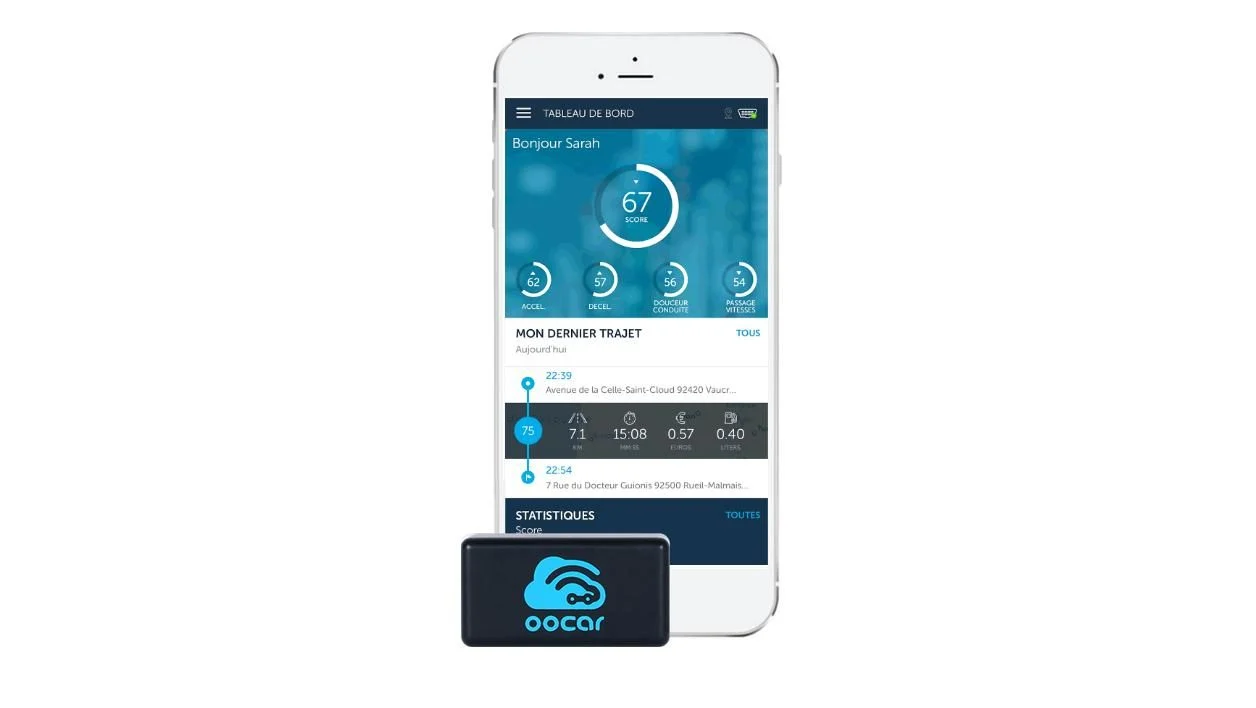當您要與第三方共用 PDF 文件時,您是否也會掩蓋或模糊其中發現的敏感資訊?你這樣做是絕對正確的。不幸的是,您用來執行此操作的方法可能不是最好的。
如果您只是模糊數據,或者透過突出顯示數據(例如用黑色)來覆蓋它,這是不夠的。例如,對於最後一個方法,資料始終是可存取的。當然,當您列印文件時,它們將不再在您的文件上可見。但當它顯示在電腦螢幕上時,情況就不一樣了。您所要做的就是用滑鼠遊標選擇並將內容複製到剪貼簿以將其恢復。透過將剪貼簿的內容貼到文件中,您將看到您認為隱藏的所有資料。
從 PDF 文件中刪除敏感資料的正確方法是編輯。具體來說,這是一種保護敏感資訊的解決方案,只需從檔案中刪除,有時會用黑色矩形覆蓋留下的洞即可。編輯後,資料將無法恢復。
與 macOS 一樣,Windows 上有多種工具(通常是 PDF 閱讀器)整合了編輯功能。例如,本領域參考文獻 Adobe Acrobat Reader DC 就是這種情況。但安全性是有代價的,所有這些工具都是有代價的。儘管有大量免費線上服務可以讓您執行此操作,但我們只能建議您不要使用它們。因為即使他們表示不分析或儲存您的數據,這仍然是聲明性的。此外,由於它涉及保護文件中顯示的敏感資料(也許是機密?),因此更謹慎的做法可能是避免將其傳遞到您一無所知的公司的伺服器。
話雖如此,在 Windows 和 macOS 上編輯 PDF 文件是完全可能的,而且無需花費大量資金。
如何在 Windows 上編輯 PDF?
Windows 沒有任何本機工具可以從 PDF 檔案中刪除敏感資訊。您絕對必須使用第三方軟體。您將使用 LibreOffice,這是來自 The Document Foundation 的開源免費辦公室套件。
1.下載LibreOffice
如果你還沒有,將 LibreOffice 下載到您的 PC。您沒有辦公室套件嗎?在這裡你將一舉兩得。 LibreOffice 實際上是一個免費、開源且完整的辦公室套件。因此,它整合了文字處理工具、電子表格編輯器、演示工具、繪圖應用程式、資料庫管理器、數學公式編輯器以及圖表建立模組。它是感謝繪製,LibreOffice 的繪圖應用程序,其中您將能夠編輯您的文檔。
2. 開啟您的文檔
發射自由辦公室在您的 PC 上,然後在出現的視窗中按一下開啟文件。
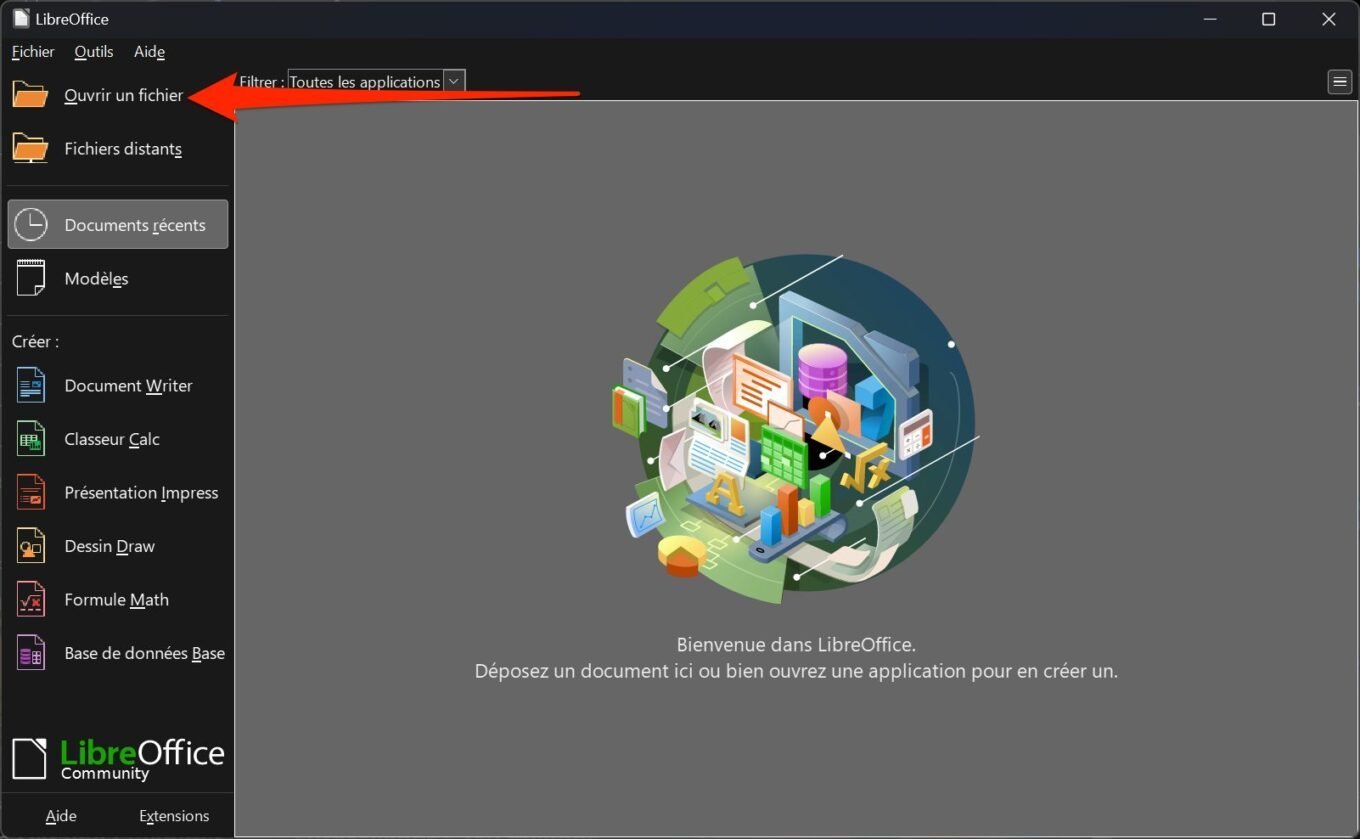
然後使用出現的文件資源管理器視窗選擇您的 PDF 文件。你的然後應該在 Draw 中開啟文檔,辦公室套件的繪圖應用程式。
3. 編輯您的文檔
現在點擊選單工具,然後在選單中魚子醬, 選擇長方形。
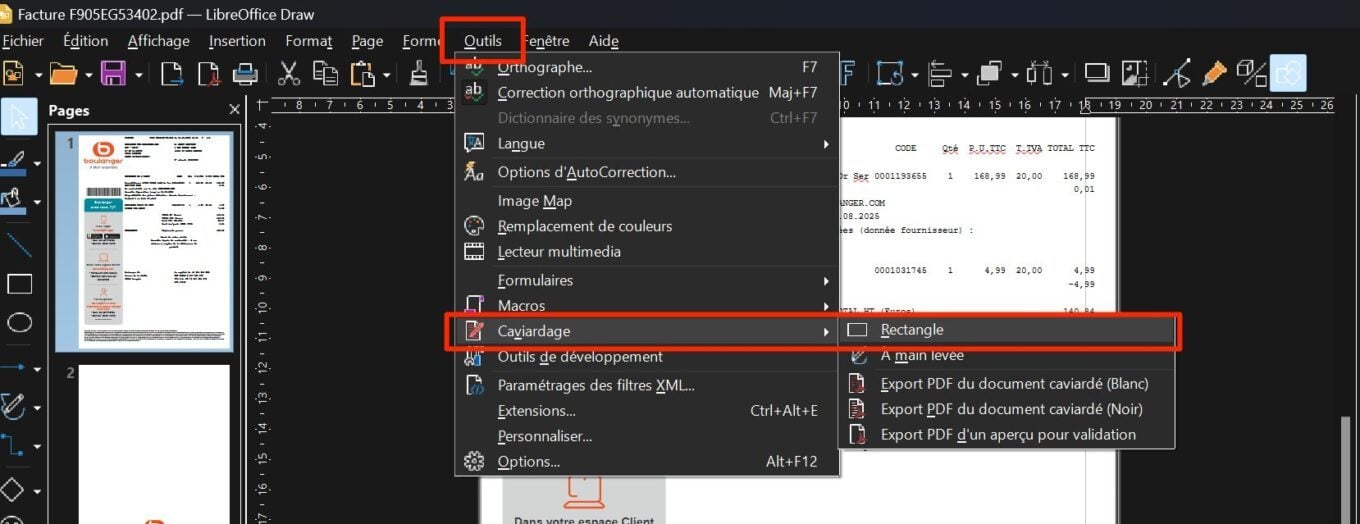
現在,使用滑鼠選擇遊標選擇要刪除的文件的所有元素。然後,您的編輯元素將透過透明矩形進行標識。
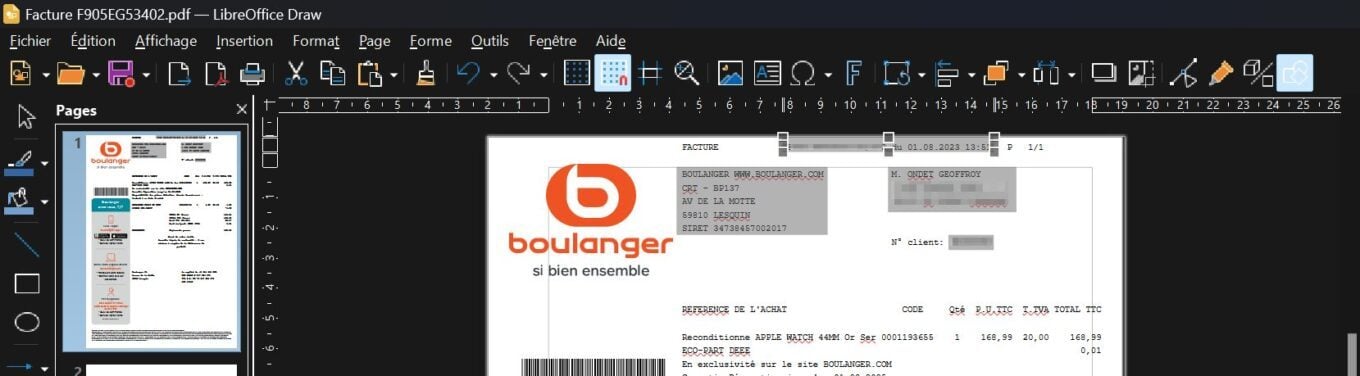
4. 儲存編輯後的文檔
選擇要編輯的所有敏感資訊後,您必須儲存已編輯敏感資訊的文件副本。為此,請再次單擊選單工具,然後在魚子醬,根據需要選擇,編輯文件的 PDF 匯出(白色)或者編輯文件的 PDF 匯出(黑色)。
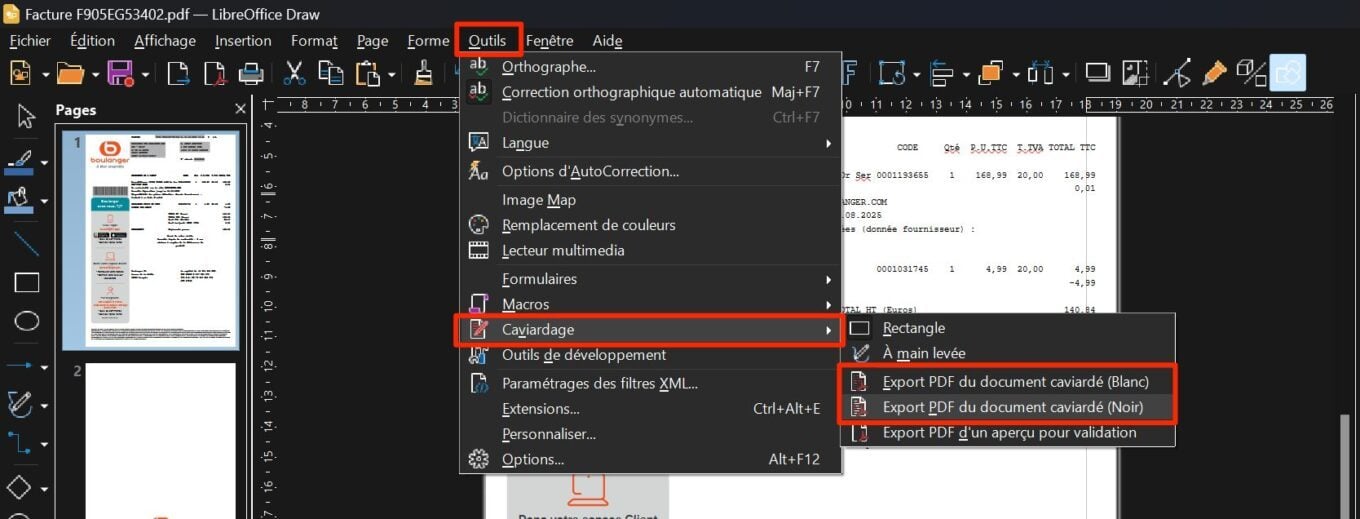
根據您的選擇,刪除的資訊將被黑色或白色矩形取代。當您開啟經過編輯的文件時,您之前選擇的資訊現在應該不可讀。
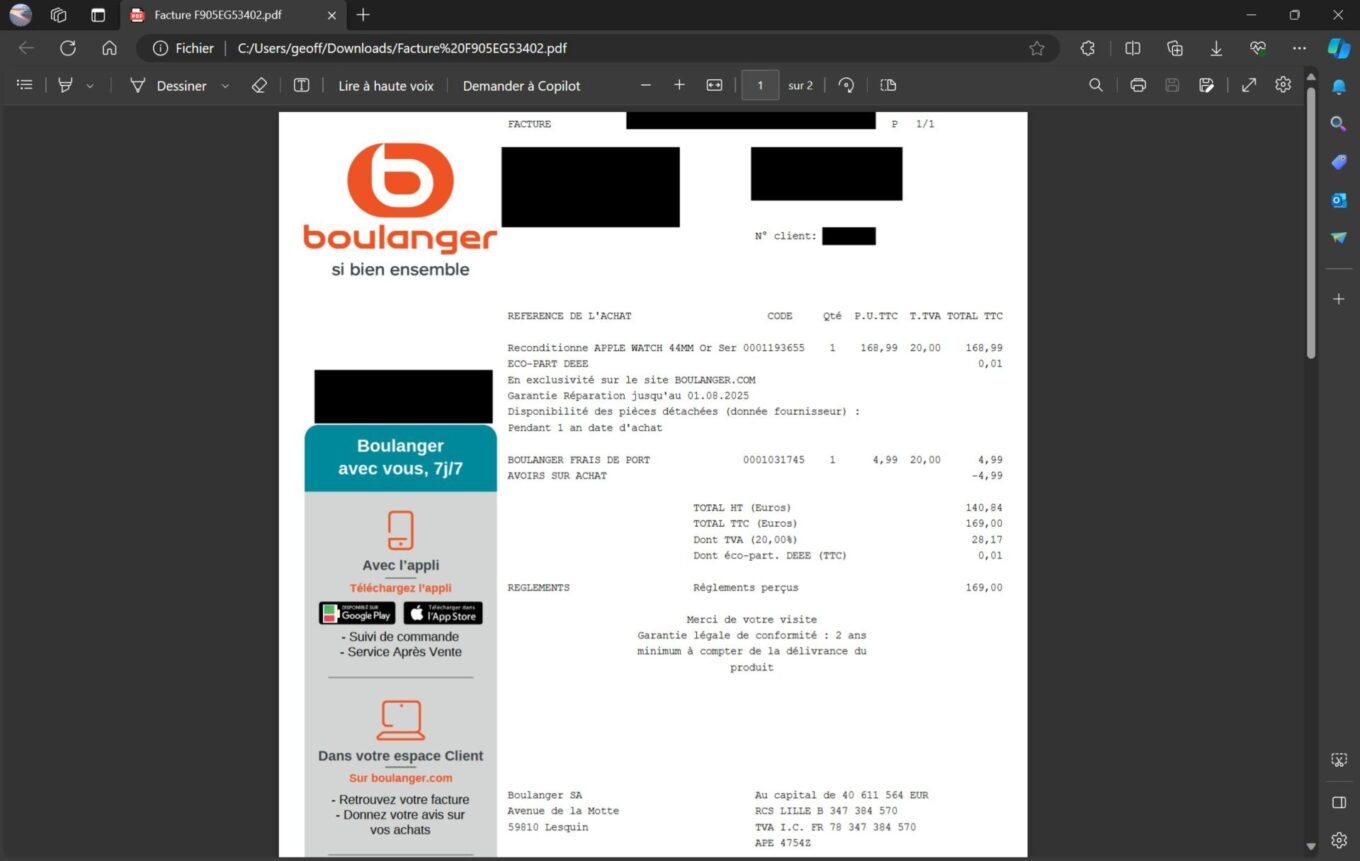
如何在 macOS 上編輯 PDF?
在 macOS 上,處理要簡單得多,因為它不需要安裝任何第三方工具。從 macOS 大蘇爾,預設開啟 PDF 文件的預覽應用程式包含本機編輯功能。
要使用它,在預覽中開啟文檔然後點擊顯示用筆畫一個圓圈顯示註釋工具。
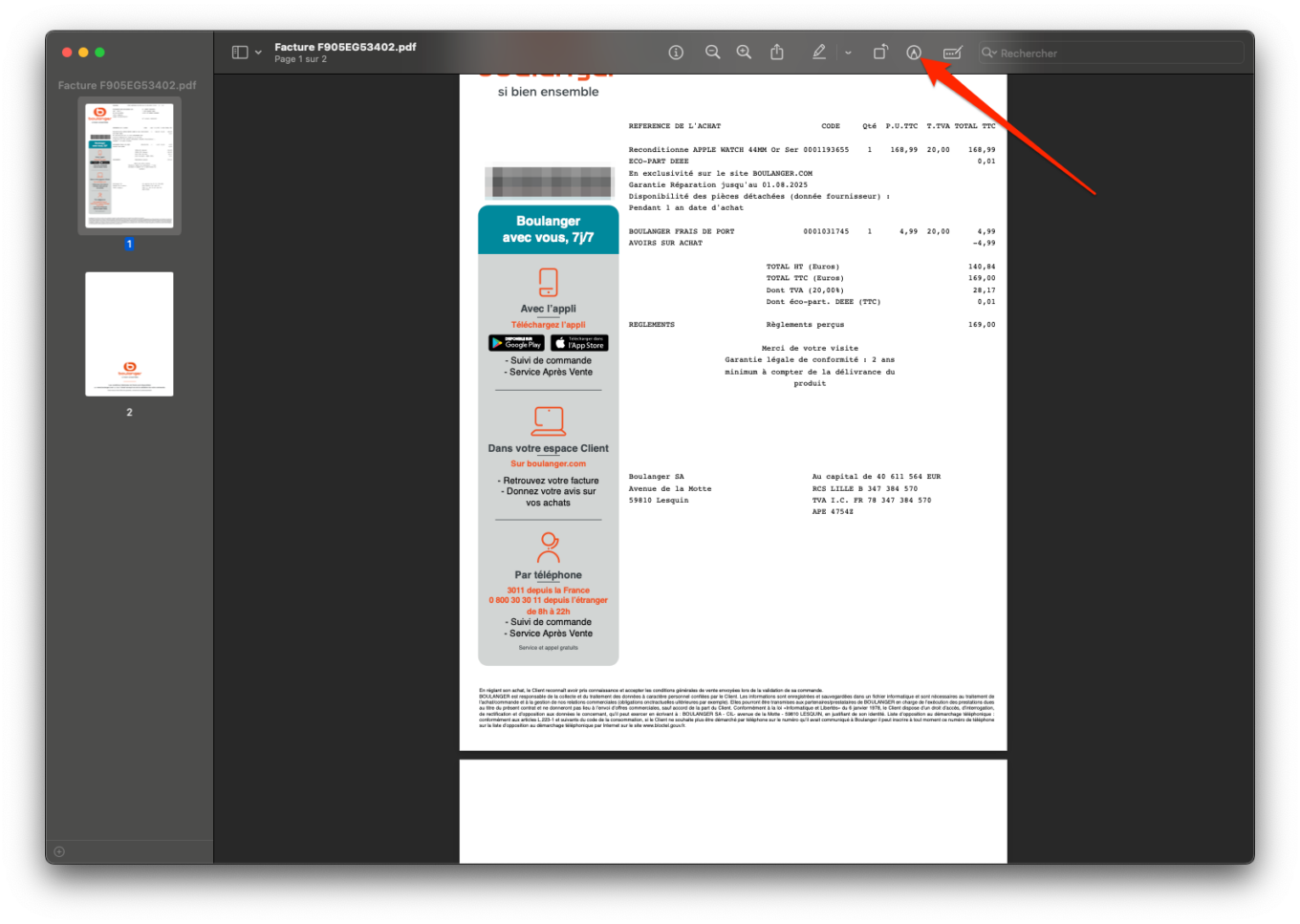
一旦工具列顯示出來,點擊左起第三個選擇它。然後預覽應該會向您顯示警報,指出“已編輯的內容將會永久刪除」。點選好的。
然後只需使用滑鼠遊標突出顯示要刪除的所有文字元素即可。所有選定的文字都會自動以黑色突出顯示,並帶有 X。
選擇所有敏感資訊後,儲存文件。為避免覆蓋原始文檔,請按一下選單文件,然後選擇出口商。然後為您的文件指定一個新名稱並點擊節省儲存文件的新版本。